
La solution correcte pour 0x80072F8f lors de la modification de l'heure ne fonctionne pas : 1. Recherchez "Easy fix 51044" sur Baidu, puis téléchargez-le et installez-le ; 2. Cliquez sur "MediaCreationTool21H2.exe", exécutez "Easy fix 51044", créez un registre. modifications, puis activer les mises à jour. La version TLS est suffisante.

L'environnement d'exploitation de ce tutoriel : système Windows 7, ordinateur Dell G3.
0x80072F8f Que dois-je faire si la modification de l'heure ne fonctionne pas ?
Lors de l'installation de Win7 et de son activation, il affiche 0x80072F8F L'heure est synchronisée, et même l'avance de l'heure ne fonctionne pas !
La méthode correcte est la suivante :
Le système Win7 demande la solution au code d'erreur 0x80072F8F (vérifié)
MediaCreationTool21H2.exe Certains serveurs avec lesquels MediaCreationTool21H2.exe essaie de communiquer n'utilisent apparemment plus l'ancienne sécurité TLS 1.0. protocole, mais Windows 7 SP1 toujours. Les nouveaux TLS 1.1 et TLS 1.2 sont désactivés par défaut, ce qui provoque l'apparition de ce code d'erreur en premier lieu.
J'ai donc dû d'abord exécuter le MSI "Easy fix 51044" pour apporter quelques modifications au registre afin d'activer la nouvelle version de TLS, puis l'outil de création de média - Code d'erreur 0X80072F8F - 0X20000 n'apparaissait plus.
Les systèmes d'exploitation plus récents démarrés à partir des images ISO d'installation n'auront pas de restrictions de version TLS, donc son utilisation devrait être une solution alternative au même problème.
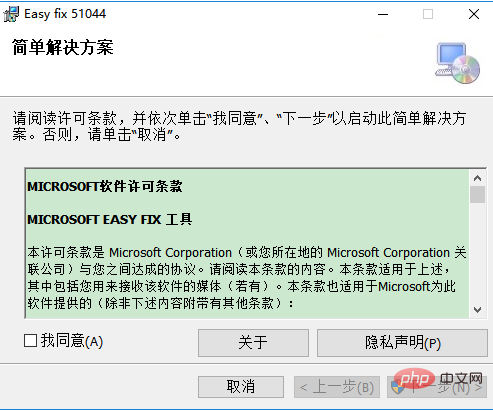
Point ! ! ! ! Recherchez Easy Fix 51044 sur Baidu, téléchargez-le et installez-le une fois l'installation terminée, cliquez à nouveau sur MediaCreationTool21H2.exe pour l'exécuter avec succès !
Pour plus de connaissances connexes, veuillez visiter la rubrique FAQ !
Ce qui précède est le contenu détaillé de. pour plus d'informations, suivez d'autres articles connexes sur le site Web de PHP en chinois!
 site web java en ligne
site web java en ligne
 Comment résoudre le problème selon lequel document.cookie ne peut pas être obtenu
Comment résoudre le problème selon lequel document.cookie ne peut pas être obtenu
 Comment résoudre le problème de l'impossibilité d'ouvrir la partition du disque dur
Comment résoudre le problème de l'impossibilité d'ouvrir la partition du disque dur
 serveur xen
serveur xen
 Comment ouvrir le registre
Comment ouvrir le registre
 Qu'est-ce que la programmation de socket
Qu'est-ce que la programmation de socket
 Comment créer du HTML avec Webstorm
Comment créer du HTML avec Webstorm
 Comment restaurer les données du serveur
Comment restaurer les données du serveur